6 Cara Mengatasi Bluestack agar LANCAR dan tidak LAG / Lambat
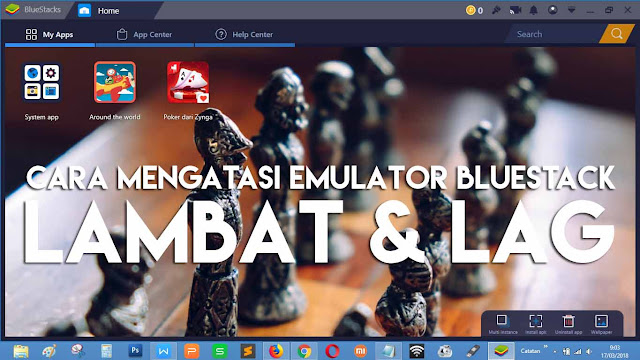 |
| Setting ini bisa kamu lakukan agar Bluestack tidak LAG, lambat jadi lancar. |
Sekilas informasi, program ini berfungsi sebagai emulator yang mampu berperan sebagai mesin virtual dari OS Android yang saat ini populer.
Dan hal penting lainnya yang membuat Bluestack sangat menarik dan patut di coba adalah, aplikasi ini tersedia secara GRATIS yang dapat di unduh langsung dari website resminya Bluestack.
Uji coba install Bluestack 3 pada Laptop JADUL
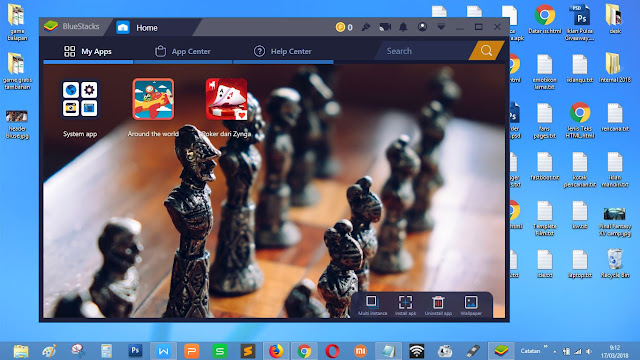 |
| Tampilan Bluestack 3 pada Laptop low spek - lemot |
Apakah emulator ini dapat berjalan dengan lancar???
Apakah emulator ini ringan???
Jangan-jangan malah lemot???Yap, kamu memang benar...
Bisa saya katakan, bahwa emulator Bluestack itu tergolong berat dan LAG ketika di jalankan pada PC / Laptop yang memiliki spesifikasi PAS-PASan.
Paling tidak, spek yang di butuhkan agar Bluestack dapat berjalan dengan optimal adalah Intel Core i3 keatas, kemudian dengan RAM 2GB keatas, lebih bagus lagi jika ada tambahan VGA eksternal (AMD / Nvidia)
Akan tetapi, bukan berarti bahwa aplikasi Bluestack ini sama sekali tidak dapat berjalan pada spesifikasi di bawahnya.
Sebagai contoh sederhana, sekitar 1 jam yang lalu saya baru saja mencoba install emulator Bluestack 3 yang merupakan versi terbaru 2018 pada sebuah laptop dengan spesifikasi sangat-sangat JADUL.
Saya bilang jadul, karena spesifikasinya seperti ini:
- CPU = AMD E2 APU 1.7 Ghz (dual core)
- GPU = RadeonHD 8500M / 7340
- RAM = 4GB
- HDD = 500GB
Dengan spesifikasi di atas, telah saya coba install dan membuka Bluestack versi 3 tersebut.
Lalu apa yang terjadi???
Loading pertama kali terasa lama dan lemot!!!
Navigasi terasa lemot dan delay!!!Bukan hanya itu saja... Beberapa aplikasi seperti Office dan Browser pada OS Windows yang saya minimize menjadi not responding dan hanya menampilkan layar blank berwarna hitam saja.
Terpaksa saya harus menutup kedua aplikasi tersebut, padahal ada beberapa tulisan dan artikel yang belum saya tuntaskan di sana.
Benar-benar luar biasa memang Bluestack versi 3 yang terbaru ini.
Dengan ini dapat saya simpulkan bahwa...
Emulator Bluestack 3 itu BERAT!!!
Laptop jadulmu nggak akan KUAT!!!
Biar para PC / Laptop sultan saja yang menginstallnya.Kira-kira seperti itulah cerita singkat mengenai uji coba bluestack 3yang saya alami pada laptop spesifikasi jadul.
Nah SOLUSI terbaik yang bisa saya sarankan untuk kamu yang memiliki spesifikasi PAS-PASan (Core i3 kebawah), lebih baik menggunakan Bluestack versi PERTAMA saja, alias Bluestack 1.
Lebih tepatnya adalah Bluestack versi 0.10.0.4321.
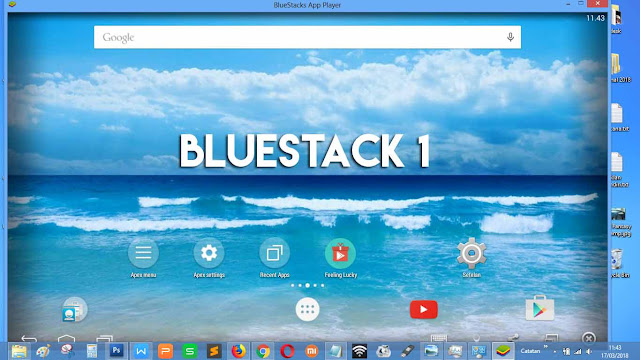 |
| Tampilan dari Bluestack 1 (ringan) |
Dan hasil akhir yang saya sadari semenjak menggunakan semua versinya, Bluestack 1 adalah emulator Bluestack yang paling optimal. (menurut saya lho ya)
Paling ringan, nggak neko-neko, nggak banyak iklan, nggak banyak syarat.
Intinya tinggal install, maka kamu akan langsung di suguhi tampilan desktop pada umumnya ponsel android. Sangat berbeda dengan versi “2” dan “3” yang memiliki sistem iklan & syarat yang cukup menganggu.
Beberapa syarat yang saya maksud itu seperti WAJIB Login, WAJIB terkoneksi internet saat pertama kali, WAJIB pasang aplikasi rekomendasi, dll.
Nah syarat-syarat yang saya sebutkan di atas belum/tidak ada pada Bluestack versi 1. Selain itu juga lebih ringan, dan proses modifikasi bisa di lakukan dengan mudah menggunakan tool pihak ketiga.
Itulah alasan mengapa saya lebih menyarankan Buestack versi pertama, untuk para pengguna Low End.
Nyari Bluestack 1 (0.10.0.4321) dimana bang???
Nih, silahkan unduh di Google Drive:
”https://drive.google.com/open?id=1BWnF7OXfh3AfMfPR3edgfduouZyxUUqm"Sedangkan bagi kalian yang menggunakan emulator bluestack versi 2 atau 3, agar peformanya bisa lebih lancar dan tidak LAG bisa mencoba cara sederhana yang sudah saya tuliskan di bawah ini.
Cara Mengatasi Bluestack agar lancar tidak LAG
Akan saya jelaskan secara singkat, mengenai SOLUSI dalam mengatasi Bluestack agar lebih lancar dan tidak LAG menggunakan tips sederhana yang tergolong mudah di lakukan jika mau memperhatikan.Tapi perlu di ingat, cara ini tidak menjamin 100% PASTI berhasil. Saya hanya menyarankan beberapa tips, yang mungkin bisa membantumu.
Yang pertama adalah...
1. Kurangi aplikasi aktif di latar belakang
Cara yang paling awal dan UTAMA adalah dengan mengurangi aplikasi tidak penting yang aktfi di latar belakang.Segeralah tutup beberapa aplikasi yang di rasa tidak di gunakan. Misalnya seperti Office, Browser, Photoshop, dan lain-lain agar sumber daya hardware bisa di gunakan oleh Bluestack dengan maksimal.
Apalagi jika spesifikasi komputermu itu PAS-PASan. Maka wajib hukumnya jika kamu harus melakukan cara ini.
2. Kurangi services aktif di latar belakang
Hampir ada kaitannya dengan poin nomor 1 tadi, bedanya kali ini adalah program berupa services OS Windows yang secara default sudah aktif dan terkadang juga bertambah seiring banyaknya aplikasi yang terinstall.Disable beberapa services tidak penting dengan hati-hati.
Jika kamu menyanyakan daftar services mana saja yang paling aman untuk di hentikan, silahkan buka daftar isi pada blog ini.
Silahkan cari artikel yang berjudul 20 Services OS Windows yang aman untuk di hentikan.
Dan jangan lupa untuk mempir di artikel saya yang lainnya. Biar hati saya sebagai penulis jadi senang, OK!
Lanjut ke tahap nomor 3...
3. Ubah resolusi pada bluestack
Cara ini juga tergolong ampuh dalam mempercepat bluestack agar lebih ringan pada OS Windows, yaitu dengan cara mengubah resolusi default pada Display aplikasi Bluestack.Jika kamu menggunakan Bluestack versi 1, caranya cukup mudah dan gampang. Cukup menggunakan aplikasi pihak ketiga yang bernama “Bluestack toolkit”, maka kamu bisa dengan mudah mengaturnya.
Untuk Bluestack versi 2 dan 3 caranya agak lebih sulit! Yaitu harus mengutak-atik bagian regedit secara manual.
Sebab, sejauh ini saya belum menemukan aplikasi pihak ketiga yang compatible dan di khususkan untuk Bluestack versi terbaru (2 & 3)
Sekarang belum ada, nggak tau kalo besok... Tunggu aja!
4. Ubah memori RAM pada bluestack
Lagi-lagi hampir sama seperti ponsel sebelumnya, yaitu mengubah pengaturan default pada penggunaan source pada aplikasi Bluestack.Semakin sedikit jumalh virtual RAM yang kamu berikan pada Bluestack, maka semakin ringan pula emulator Bluestack tersebut ketika running di OS Windows.
AKAN TETAPI, jangan terlalu kecil juga... APK android yang berada di lungkup OS Bluestack itu pun juga butuh storage RAM yang cukup agar dapat berjalan dengan normal.
Paling tidak berikan ruang virtual RAM sebesar 1GB, dan jika dirasa masih terlalu berat ubah lagi ke 768MB saja.
Sekedar info...
Virtual RAM yang saya maksud itu BUKAN virtual RAM yang ada di setting OS Windows... BUKAN ITU!!!
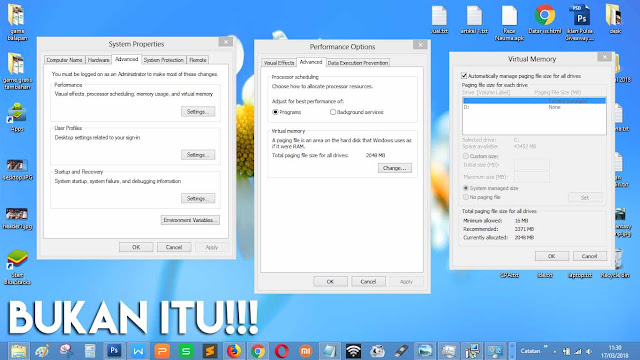 |
| BUKAN pada virtual RAM OS Windows |
Semoga kamu paham...
5. Terpaksa downgrade kembali ke Bluestack 1
Jika setelah melakukan cara di atas masih saja mengalami LAG dan lemot pada Bluestack, maka SOLOSI selanjutnya yang dapat saya berikan adalah dengan cara downgrade emlulator Bluestack ke versi di bawahnya.Saya sarankan menggunakan Bluestack 1 yang link unduhnya sudah saya berikan di atas tadi.
Jika link nya error, beritahu saya lewat komen...
6. Upgrade CPU, GPU, RAM, dll
Ini adalah cara terakhir yang bisa kamu lakukan...Mungkin saja spesifikasi yang ada pada PC / Laptopmu itu sudah terlampai JADUL dan tidak bisa di toleransi lagi.
Jadi, pilihan terbaiknya mungkin dengan upgrade CPU, GPU, dan RAM...
ATAU, bisa juga langsung saja beli laptop baru...
Ohh iya, tidak harus baru... Beli BEKAS pun bisa, jika kamu melakukannya dengan benar seperti pada artikel saya yang ini: 20 Tips membeli laptop bekas yang bagus dan BERKUALITAS, anti kena tipu.
Kesimpulan...
Jadi kesimpulannya adalah, emulator Bluestack 3 itu berat!!! PC jadulmu nggak akan kuat!!!Udah, itu saja...
Catatan...
Ingat, poin-poin yang saya tuliskan di atas merupakan pendapat pribadi dari saya sendiri. Jadi wajar saja jika terdapat hal yang tidak sesuai/sependapat dengan kamu-kamu yang sedang membaca artikel ini.Sedangkan untuk kamu-kamu yang tidak sengaja kesasar di blog ini, mending JANGAN langsung keluar. Lebih baik liat-liat dulu Daftar Isi dari kumpulan artikel yang telah saya tulis blog sederhana ini.
Bisa jadi, kamu akan menemukan artikel terkait lainnya.
Itu saja sarannya...
Sekian...
Itulah artikel mengenai 6 Cara Mengatasi Bluestack agar LANCAR dan tidak LAG / Lambat. Semoga informasi yang saya tuliskan melalui artikel di atas bisa bermanfaat bagi kalian yang membacanya.Mohon maaf jika ada salah kata,
Sampai jumpa di lain waktu.
Terima kasih
“Tolong bagikan ke teman kamu jika menurutmu ini bermanfaat”
0 Response to "6 Cara Mengatasi Bluestack agar LANCAR dan tidak LAG / Lambat"
Post a Comment